הערה: אנו מעוניינים לספק לך את תוכן העזרה העדכני ביותר במהירות האפשרית, בשפה שלך. דף זה תורגם באמצעות אוטומציה והוא עשוי לכלול שגיאות דקדוק או אי-דיוקים. מטרתנו היא כי תוכן זה יהיה שימושי עבורך. האם תוכל לספר לנו אם המידע הועיל לך, בחלק התחתון של דף זה? לנוחותך, הנה המאמר באנגלית .
הערות:
-
היישום Office Delve עבור Windows 10 אינו נתמך עוד ואת הוסרה מחנות Windows. אנו ממליצים להשתמש במקום זאת גירסת האינטרנט של Delve. ראה מהו Office Delve? ו- התחבר ושיתוף פעולה ב- Office Delve לקבלת מידע נוסף.
אם כבר יש לך את יישום Office Delve עבור Windows 10 מותקנת במכשיר שלך, באפשרותך להשתמש בו עדיין, אך היישום עלול להפסיק לפעול בעתיד.
להשתמש ב- Delve כדי להתחבר ולשתף פעולה עם אנשים אחרים, וכדי לגלות ולארגן את המידע שסביר להניח שיעניין ביותר לך כרגע - בכל Office 365. Delve מציג רק לך מידע שכבר יש לך גישה. אנשים אחרים לא יראו את המסמכים הפרטיים שלך.
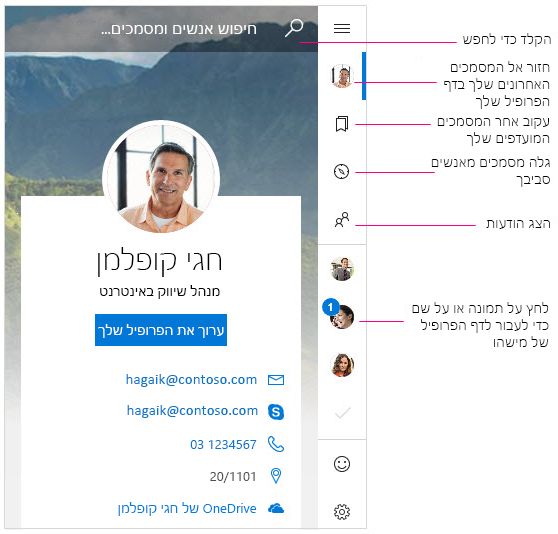
הודעות
Delve עבור Windows מיידע אותך כשלעמיתים שלך יש מסמכים חדשים או מעודכנים. תוכל לראות את ההודעות במרכז הפעולות במכשיר שלך. תוכל גם לראות למי יש מסמכים חדשים או מעודכנים בלוח ההודעות/האנשים של האפליקציה.
אל תציג הודעות של Delve במרכז הפעולות
-
ב- Delve עבור Windows, עבור אל הגדרות.
-
תחת הודעות, בחר עבור להגדרות Windows.
-
מצא את Delve ברשימת ההודעות וקבע את ההגדרה ככבוי.
מועדפים
כדי לסמן מסמך כמועדף, לחץ על סמל הסימניה בכרטיס 
הצגה, עריכה, העתקה ושיתוף של מסמכים
-
כדי לפתוח, לחץ פעמיים על המסמך.
-
כדי לערוך, לחץ באמצעות לחצן העכבר הימני על המסמך ובחר 'ערוך'.
-
כדי להעתיק, לחץ באמצעות לחצן העכבר הימני על המסמך ובחר 'העתק'.
-
כדי לשתף, לחץ באמצעות לחצן העכבר הימני על המסמך ובחר 'שתף'. לאחר מכן בחר אפשרות שיתוף. אפשרויות השיתוף המוצגות בלוח 'שיתוף' תלויות באפליקציות שהתקנת.
המסמכים הפרטיים שלך
בגירסת האינטרנט של Delve, מסמכים שלא שיתפת עם אף אחד מסומנים בסמל המנעול. Delve עבור Windows אינו מציג את סמל המנעול, אך הפרטיות של המסמך שלך לא השתנתה. רק אתה יכול לראות את המסמכים הפרטיים שלך ב- Delve, אלא אם כן תחליט לשתף אותם. קבל מידע נוסף על פרטיות.
שינוי תמונת הכריכה
כדי לשנות את תמונת הרקע ב- Delve עבור Windows, עבור אל גירסת האינטרנט של Delve. בדף הפרופיל שלך, לחץ על שנה תמונת כריכה בפינה השמאלית העליונה ולאחר מכן בחר תמונה מתוך הרשימה.
מעוניין ב- Delve בטלפון שלך?
מהדורת Preview של Office Delve עבור Windows Mobile זמינה למשתמשי Office Insider המעוניינים בגישה מוקדמת לתוכניות Windows. הורד את האפליקציה במהדורת Preview עכשיו ושלח לנו משוב.
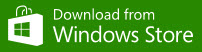
מהדורת Preview של Office Delve עבור Windows Mobile
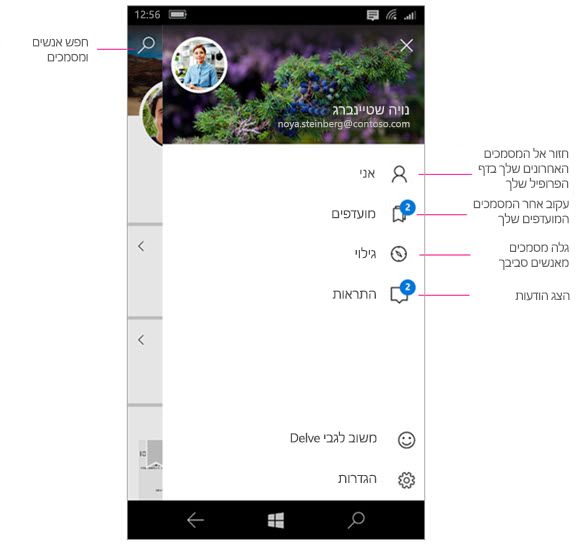
הודעות
Delve עבור Windows שולח הודעות דחיפה לטלפון שלך כשלעמיתים שלך יש מסמכים חדשים או מעודכנים. תוכל גם לראות למי יש מסמכים חדשים או מעודכנים בלוח ההודעות/האנשים של האפליקציה.
הפיכת הודעות Delve ללא זמינות
-
הקש בטלפון על הגדרות > מערכת > הודעות ופעולות.
-
כדי להפוך הודעות דחיפה ללא זמינות, חפש את Delve ברשימת האפליקציות ושנה את המחוון למצב כבוי. כדי להפוך הודעות ללא זמינות כך שלא יופיעו במרכז הפעולות ובמסך הנעילה, שנה את ההגדרה למצב כבוי כמתואר לעיל.
הצגה, עריכה, העתקה ושיתוף של מסמכים
-
כדי לפתוח או לערוך, הקש על המסמך ולאחר מכן הקש על 'פתח'.
אם עדיין לא נכנסת למערכת, תתבקש להיכנס לחשבון שלך בבית הספר או בעבודה. באפשרותך גם להוסיף את החשבון שלך בעבודה או בבית ספר למכשיר Windows Phone כדי שלא תצטרך להזין את המידע בכל פעם מחדש.
-
כדי להעתיק, הקש על המסמך ולאחר מכן הקש על סמל ההעתקה

-
כדי לשתף, הקש על המסמך ולאחר מכן הקש על סמל השיתוף

|
העבודה עם Delve |
|
|---|---|










